Ich habe sowohl Kabel-als auch DSL zu Hause. Wie kann ich das gut gebrauchen?
Es gab ein Angebot, dem ich nicht widerstehen konnte und jetzt habe ich sowohl Kabel als auch DSL in meinem Heimnetzwerk. Ich benutze das Kabelnetz ausschließlich, weil es viel schneller ist.
Meine allgemeine Idee war, das DSL als Backup für das Kabel zu verwenden, das manchmal ausfällt. Ich arbeite von zu Hause aus und brauche die Sicherheit, immer eine schnelle Internetverbindung zu haben. Und ich habe keine Lust, für Geschäftsprodukte mit schnellen Reaktionszeiten zu bezahlen.
Jetzt sehe ich mein DSL-Modem an die ganze Zeit mit nichts zu tun Ich frage mich, ob Sie mit irgendwelchen Ideen kommen können, um es gut zu nutzen?
- Gibt es eine Möglichkeit, meinen WLAN-Router so zu konfigurieren, dass beide Kabel vorhanden sind und DSL angeschlossen? Die Sicherung wäre automatisch -> Wenn einer die Verbindung schlägt fehl, die andere würde sofort übernehmen.
- Mein Haupt-PC hat zwei Ethernet-Ports. Ich habe versucht, beide Kabel und DSL-Router gleichzeitig anzuschließen, aber es stört meine Internetverbindung. Gibt es eine Möglichkeit, DSL als eine automatische Sicherung?
Ich bin nicht bereit, das DSL-Modem auszuschalten, weil ich schlechte Erfahrungen gemacht habe, nachdem ich aus dem Urlaub zurückgekehrt bin und festgestellt habe, dass mein DSL nach dem erneuten Einschalten nicht mehr funktioniert hat.
4 answers
Der [[6]}humanitäre [[7]} Weg
Wenn Ihr Kabel-ISP ausfällt, schalten Sie Ihren Router aus Kabel und über zu Ihrem DSL-Dienst.. Verwenden Sie Ihre fleischigen menschlichen Hände oder ein ausreichend parented Kind. Wechseln Sie daher einfach die Dienste manuell...
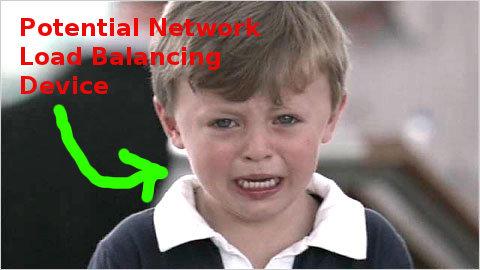
Der 'einfache' Weg
Schritt 1) Installation pfsense on a crappy alte computer mit 3 nics (1 für LAN, 2 für Ihre ISPs)
Schritt 2) Einrichtung Multi-WAN Unterstützung gemäß dieser Anleitung.
Schritt 3) Nehmen Sie Ihre regulären Aktivitäten wieder auf.
Schritt 4) ??
Schritt 5) Gewinn!
Oder Sie können eine mehr Hände auf Ansatz nehmen, wie unten...
Die neckbearded Weg
Das Folgende ist schamlos plagarisiert erworben von Linux.com.
Heute ist es schwer, sich eine Organisation vorzustellen, die ohne nutzen Sie die enormen Ressourcen und Möglichkeiten, die das Internet bietet. Die Rolle des Internets ist so bedeutsam geworden, dass es sich keine Organisation leisten kann, dass ihre Netzverbindung zu lange unterbrochen wird. Folglich haben die meisten Organisationen eine Form einer sekundären oder Backup-Verbindung bereit (z. B. eine Mietleitung), falls ihre primäre Netzverbindung fehlschlägt. Der Vorgang des Umschaltens von der primären zur Backup-Verbindung kann jedoch, wenn er manuell vom Systemadministrator durchgeführt wird, nehmen Sie sich etwas Zeit, je nachdem, wie bereit das Backup-Setup ist und über die Verfügbarkeit des Administrators im richtigen Moment. Der Prozess kann sogar zu einer kostspieligen Angelegenheit werden, wenn die Organisation dedizierte Router zum Zwecke der automatischen Umschaltung kaufen muss. Es gibt jedoch eine einfache und kostengünstige Alternative-das Einrichten eines Linux-Failover-Routers.
In diesem Artikel werden wir uns mit dem Einrichten eines vorhandenen Linux-Computers als Failover-Router befassen, um eine schnelle und automatische Umschaltung von eine tote Internetverbindung (die primäre Verbindung) zu einer funktionsfähigen Verbindung (die sekundäre Verbindung).
Zunächst benötigen Sie einen PC, auf dem eine aktuelle GNU/Linux-Distribution installiert ist. Sie benötigen außerdem drei Netzwerkkarten, um diese Linux-Box zu verwenden. Zwei der drei Netzwerkkarten, z. B. eth0 und eth1, stellen eine Verbindung zu den Internetroutern/Gateways Ihres primären ISP (z. B. ISP1) und des sekundären ISP (z. B. ISP2) her. Die dritte Netzwerkkarte, z. B. eth2, stellt eine Verbindung zu Ihrem internen her LANs.
Einrichten des Netzwerks
Beginnen Sie mit der Einrichtung Ihres Netzwerks basierend auf den verfügbaren Konfigurationsinformationen. Sie können die Konfigurationen über die X Window GUI mit dem Netzwerkdienstprogramm vornehmen. Öffnen Sie dazu das Netzwerkdienstprogramm über Hauptmenü > Systemeinstellungen > Netzwerk. Dadurch wird ein Netzwerkkonfigurationsfenster geöffnet, in dem eine Liste aller auf Ihrem System installierten Netzwerkkarten angezeigt wird. Doppelklicken Sie auf die Netzwerkkarte, die Sie konfigurieren möchten, und wählen Sie Stellen Sie die Option IP-Adressen statisch ein und weisen Sie die IP-Adresse zusammen mit der Subnetzmaske zu. Es gibt auch ein Standard-Gateway-Adressfeld; tou kann es vorerst leer lassen, da es später über die Befehlszeile angegeben werden kann.
Weisen Sie die von Ihren ISPs bereitgestellten IP-Adressen den beiden Netzwerkkarten eth0 und eth1 zu. In unserem Setup haben wir eth0=61.16.130.100 und eth1=200.15.110.101 (öffentliche IP-Adressen) zusammen mit der Subnetzmaske zugewiesen 255.255.255.224.
Weisen Sie Ihrer dritten Karte eine private IP-Adresse zu, die auf Ihrem internen LAN-Subnetz basiert. Wir haben eth2=10.0.0.1 zugewiesen, wobei 10.0.0.0 / 24 der Adressbereich für unser internes LAN-Setup war. Speichern Sie Ihre Änderungen und beenden.
Aktivieren Sie nun die IP-Paketweiterleitung auf der Linux-Box, indem Sie den Wert von net ändern.ipv4.ip_forward auf 1 in der /etc / sysctl.conf-Datei und Ausführen des Befehls:
# sysctl -p
Als nächstes müssen Sie iptables konfigurieren, indem Sie bestimmte Regeln hinzufügen, damit Ihre internes LAN kann Pakete an das Internet weiterleiten. Geben Sie dazu die folgenden Befehle als root aus:
# iptables -t nat -A POSTROUTING -o eth0 -j MASQUERADE
# iptables -t nat -A POSTROUTING -o eth1 -j MASQUERADE
# iptables -A FORWARD -s 10.0.0.0/24 -j ACCEPT
# iptables -A FORWARD -d 10.0.0.0/24 -j ACCEPT
# iptables -A FORWARD -s ! 10.0.0.0/24 -j DROP
Die obigen Befehle aktivieren das Maskieren in der NAT-Tabelle durch Anhängen einer POSTROUTING-Regel (- A POSTROUTING) für alle ausgehenden Pakete auf den beiden Ethernet-Schnittstellen eth0 und eth1. Die nächsten beiden Zeilen akzeptieren die Weiterleitung aller Pakete zum und vom 10.0.0.0/24-Netzwerk. In der letzten Zeile werden die Pakete gelöscht, die nicht aus dem 10.0.0.0/24-Netzwerk stammen.
Um die iptables zu machen regeln permanent, speichern Sie sie wie folgt:
# iptables-save > /etc/sysconfig/iptables
Jetzt müssen Sie Ihr Netzwerk sowie iptables neu starten:
# /etc/init.d/network restart
# /etc/init.d/iptables restart
Um zu sehen, ob Ihre neuen iptables-Regeln in Kraft getreten sind, geben Sie iptables --L ein.
Failover-Routing aktivieren
Nachdem Sie Ihr Netzwerk konfiguriert haben, aktivieren Sie im nächsten Schritt das Failover-Routing auf Ihrer Linux-Box, sodass der Router automatisch zur nächsten Route wechselt, wenn die erste Route stirbt. Dazu müssen Sie hinzufügen die Standard-Gateway-Routen, die Ihnen von Ihren ISPs für beide Netzwerkkarten zur Verfügung gestellt werden:
# route add default gw 61.16.130.97 dev eth0
# route add default gw 200.15.110.90 dev eth1
Hier ist 61.16.130.97 die von ISP1 angegebene Gateway-Adresse und 200.15.110.90 die von ISP2 angegebene Gateway-Adresse. Ersetzen Sie sie durch die Adressen, die Ihnen zur Verfügung stehen. Diese Routen verschwinden bei jedem Neustart des Systems. Um diese Routen dauerhaft zu machen, fügen Sie die beiden obigen Befehle in /etc/rc hinzu.d/rc.lokale Datei, die beim Booten ausgeführt wird.
Stellen Sie auch sicher, dass alle computer in Ihrem internen LAN (10.0.0.0/24) haben ihre Standard-Gateway-Adresse als IP-Adresse der eth3-Ethernet-Schnittstelle (dh 10.0.0.1) Ihres Failover-Routers festgelegt.
Schließlich ändern Sie die Datei /proc/sys/net/ipv4/route/gc_timeout. Diese Datei enthält einen numerischen Wert, der die Zeit in Sekunden angibt, nach der der Kernel eine Route als inaktiv deklariert und automatisch auf die andere Route wechselt, falls verfügbar. Öffnen Sie die Datei in einem beliebigen Texteditor und ändern Sie den Standardwert von 300 zu einem kleineren Wert, sagen wir 10 oder 15. Speichern Sie die Änderungen und beenden.
Jetzt ist Ihr Linux-Computer bereit, als Failover-Router zu dienen und wechselt jedes Mal automatisch und schnell zur sekundären Route, wenn die primäre Route fehlschlägt.
Warning: date(): Invalid date.timezone value 'Europe/Kyiv', we selected the timezone 'UTC' for now. in /var/www/agent_stack/data/www/techietown.info/template/agent.layouts/content.php on line 61
2016-12-26 17:59:31
Sie könnten einen DSL-Router mit einer Load-Balancing-Option erhalten (Draytek tun einige zum Beispiel). Ich bin nicht sicher, welche Verbindung Ihr Kabel hat, aber der ADSL-Router würde erwarten, dass ein Ethernet-Kabel in eine Art Kabelrouter geht.
Ich vermute, wenn Sie nicht wollen, zu zahlen für eine bessere Dienste Sie nicht wollen, zu zahlen für eine bessere router-entweder (das klingt anstößig, aber nicht gemeint zu sein!) so könnte es Ihnen nicht helfen-wahrscheinlich kostet rund £150 für den Router. Es kann billigere Modelle geben das macht das Gleiche, aber ich habe keine Erfahrung mit diesen
Warning: date(): Invalid date.timezone value 'Europe/Kyiv', we selected the timezone 'UTC' for now. in /var/www/agent_stack/data/www/techietown.info/template/agent.layouts/content.php on line 61
2011-09-28 22:54:17
Wenn Sie einen kompatiblen Router zur Verfügung haben, können Sie dieser Anleitung folgen:
Http://www.dd-wrt.com/wiki/index.php/Dual_WAN_with_failover
Es wird viel billiger in der mittleren langen tern als läuft eine ganze andere computer kauen power nur zu tun wan fail over. Wenn Sie keinen kompatiblen Router haben, würde ich einen kaufen, um den Job zu erledigen.
Warning: date(): Invalid date.timezone value 'Europe/Kyiv', we selected the timezone 'UTC' for now. in /var/www/agent_stack/data/www/techietown.info/template/agent.layouts/content.php on line 61
2011-09-29 01:05:36
Ich möchte das abschließen. Wenn also jemand da draußen keine zusätzlichen Einblicke hat, die es wert sind, geteilt zu werden, betrachten Sie diese Frage als geschlossen. Ich habe alle Informationen, die ich brauche.
Was meine ursprüngliche Frage betrifft, die nach Superuser-Standards als gut oder schlecht empfunden werden kann, über kreative Verwendungen für mein Setup, scheint es keine zu geben, außer der Möglichkeit, eine der Verbindungen für eine bestimmte Aufgabe zu verwenden. Da ich kein schwerer Downloader oder Uploader bin, gilt dies nicht für mich. So bummer hier.
Was die Idee betrifft, DSL als Backup-Lösung zu verwenden, haben Sie mir wertvolle Informationen zur Verfügung gestellt, die ich vorher nicht hatte. Von den bereitgestellten Lösungen scheint mir die DD-WRT-Option am attraktivsten zu sein, da sie wahrscheinlich mit meiner vorhandenen Hardware funktioniert.
Ist in Ordnung
PS: Ich weiß, dass mein Benutzername nicht dem Protokoll entspricht, aber ich bin bei so etwas nicht wirklich kreativ.
Warning: date(): Invalid date.timezone value 'Europe/Kyiv', we selected the timezone 'UTC' for now. in /var/www/agent_stack/data/www/techietown.info/template/agent.layouts/content.php on line 61
2011-09-29 09:04:54